文章詳情頁
win11磁盤分區教程
瀏覽:90日期:2023-01-06 13:43:12
有時候系統默認的分區不能滿足我們的使用需求,這時候就需要手動給win11磁盤分區了,只需要打開磁盤管理器即可輕松修改分區。
win11磁盤怎么分區:1、首先右鍵“此電腦”,打開計算機“管理”
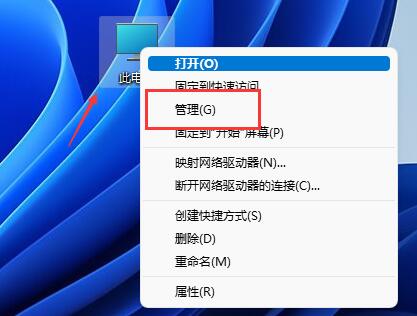
2、接著進入左邊存儲選項下的“磁盤管理”
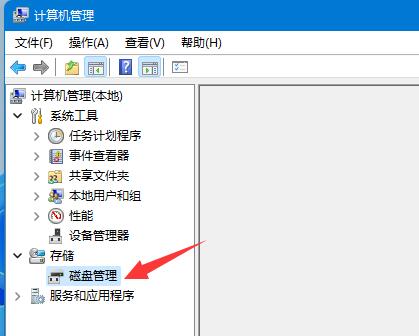
3、然后查看右側磁盤情況,是否有可用空間。(如果有可用空間就跳到第6步)

4、沒有可用空間的話,右鍵有空間的磁盤,選擇“壓縮卷”
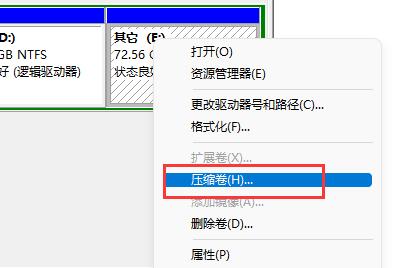
5、然后選擇需要騰出的空間量,點擊“壓縮”

6、壓縮完成就能出現可用空間了,右鍵它,選擇“新建簡單卷”
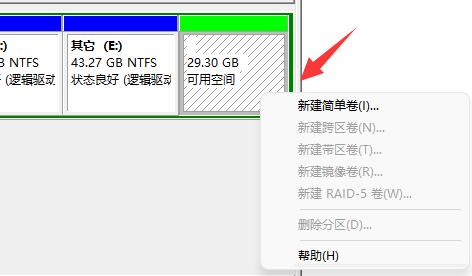
7、再輸入想要的簡單卷大小,點擊“下一頁”
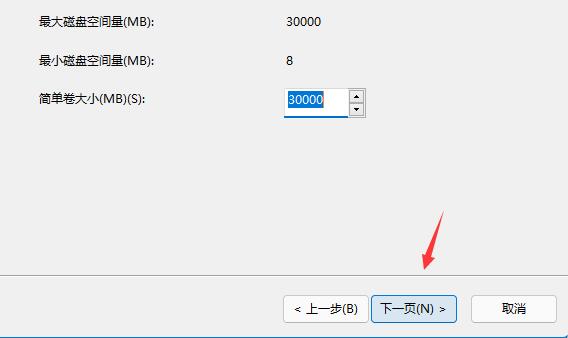
8、其他設置全部保持默認,點擊“下一頁”

9、最后點擊“完成”就可以創建新的分區了。
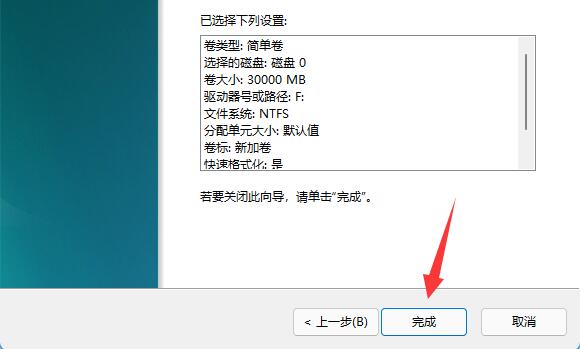
10、如果我們有不需要的分區,直接右鍵,點擊“刪除卷”即可。(刪除會直接清空數據,沒有備份的需要提前備份)
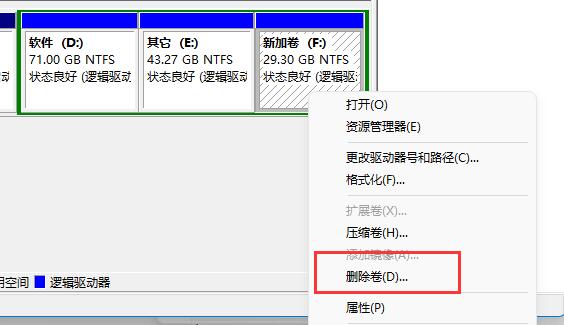
相關文章:無法磁盤清理解決教程
現在我們就可以去為自己的win11磁盤進行分區了。
以上就是win11磁盤分區教程的全部內容,望能這篇win11磁盤分區教程可以幫助您解決問題,能夠解決大家的實際問題是好吧啦網一直努力的方向和目標。
上一條:win11網絡限速解除教程下一條:win11磁盤清理位置
相關文章:
1. Win7系統更新聲卡提示安裝realtek hd audio driver失敗的解決方法2. windows11防火墻如何關3. OS X 10.12.2 Beta 6怎么樣?OS X 10.12.2 Beta 6更新方法4. Ubuntu Gnome下修改應用圖標icon辦法5. ubuntu怎么安裝中文輸入法?6. 如何從Windows 10升級到Windows 11?Win10升級到Win11的正確圖文步驟7. win7設置局域網工作組的方法8. 如何解決Linux下Too many open files問題9. Win7系統開機后屏幕出現entering power save mode的解決辦法10. 系統有聲音網頁沒聲音怎么解決
排行榜

 網公網安備
網公網安備